Hoe de Aura Carver digitale fotolijst in te stellen
Diversen / / April 03, 2023
De Aura Carver is een van de populaire digitale fotolijsten en wordt geleverd met een display met hoge resolutie, touchscreen-bedieningselementen en door AI ondersteunde instellingen. Het ondersteunt populaire apps voor het delen van foto's en opslag, zoals Google Foto's en iCloud Foto's. Bovendien maakt het verbinding met uw wifi-thuisnetwerk en kunt u foto's vanaf uw telefoon uploaden. Al deze eigenschappen maken het een uitstekende cadeau-optie tijdens de feestdagen. Dus als je de Aura Carver cadeau hebt gekregen (of er zelf een hebt meegebracht), kun je als volgt de Aura Carver digitale fotolijst instellen.
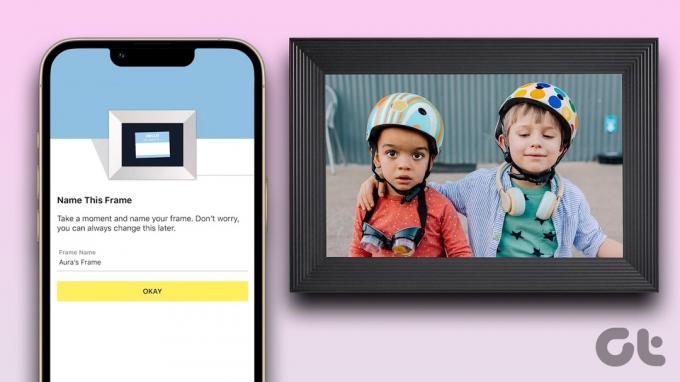
Het goede aan dit proces is dat het gemakkelijk en eenvoudig is. Zorg er gewoon voor dat het wifi-netwerk sterk is in de buurt van de digitale fotolijst.
Voor nu geeft Aura ons twee opties. U kunt de Aura Carver instellen als uw eigen of voor familie en vrienden. Zoals eerder opgemerkt, zijn beide installatieprocessen eenvoudig en worden ze ondersteund door de bijbehorende app: Aura Frames.
Download Aura Frames van Google Play
Download Aura Frames uit de App Store
Nu dat geregeld is, kunt u als volgt de Aura Carver digitale fotolijst instellen. Maar eerst,
- Upgrade uw terrasverlichting tot deze coole slimme lampen deze feestdagen
- Hier zijn de beste slimme stekkers die je kunt kopen
- Bekijk deze eens eenvoudige digitale fotolijsten voor senioren
Hoe u de Aura Carver digitale fotolijst voor u instelt
Stap 1: Maak in de Aura Frames-app een account aan met uw gewenste e-mail-ID. U moet ook andere gegevens toevoegen, zoals telefoonnummer en naam.
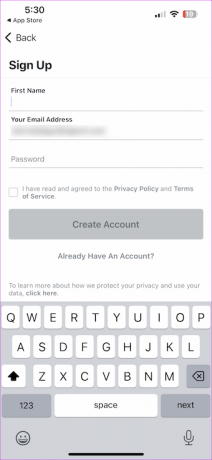
Nadat je je e-mail-ID hebt geverifieerd, kun je je profielfoto toevoegen.
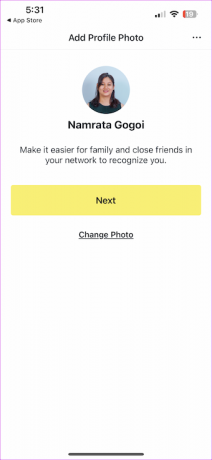
Nadat alles is voltooid, drukt u op de knop Volgende.
Stap 2: Selecteer de optie Het is voor mij om het installatieproces te starten.
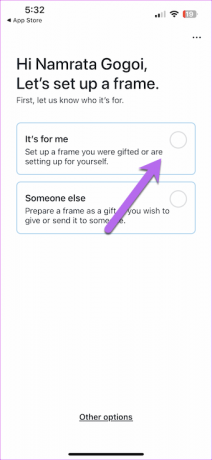
Stap 3: Sluit vervolgens de stroomkabel aan op de Aura Carver en u ziet een laadscherm. Het duurt een minuut of twee om te laden.
In ons geval duurde het ongeveer twee minuten om het welkomstscherm te zien. Daarna zal het een uniek nummer weergeven voor koppelingsdoeleinden.
In de beginfase fungeert Bluetooth als de brug tussen je telefoon en het frame totdat je hem verbindt met je wifi-thuisnetwerk.


Daarom wordt u hierom gevraagd. Tik op Toestaan om het koppelingsproces te starten
Stap 4: Voer het unieke nummer op uw telefoon in en druk op de knop Volgende.

Stap 5: Maak verbinding met uw wifi-thuisnetwerk. Als u een iPhone gebruikt, hoeft u het wifi-wachtwoord niet in te voeren.
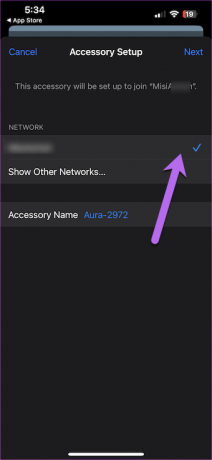
Het verbinden van de Aura Carver met wifi thuis kost wat tijd. In ons geval kostte het ons ongeveer 4-5 minuten. Daarna is het frame klaar. Voeg vervolgens de foto's toe.
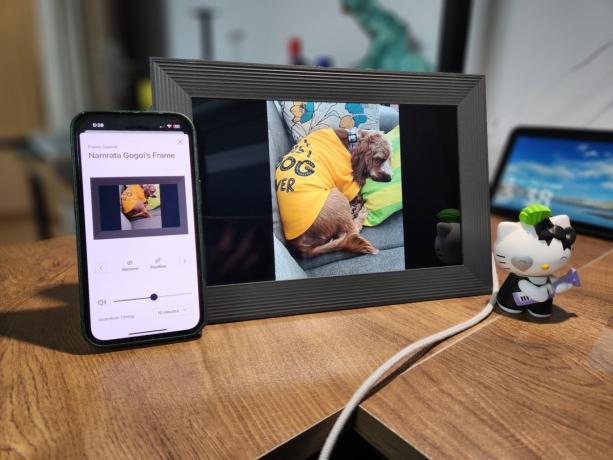
Je kunt met je vinger over de touchbar bovenaan schuiven om door de verschillende foto's te bladeren.
Hoe de Aura Carver digitale fotolijst voor gasten in te stellen
Het opzetten van het gastaccount in de Aura Carver is bijna hetzelfde als het aanmaken van uw eigen account. Het beste deel is dat de app je door de meeste stappen leidt.
Stap 1: Open de Aura Frame-app en maak een account aan. Net als hierboven, moet u uw naam, e-mail-ID en een optionele profielfoto invoeren.

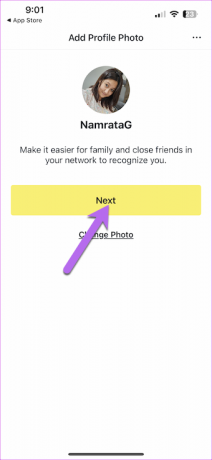
De profielfoto helpt je onderscheid te maken tussen andere leden. U kunt het Aura Carver-frame delen met gezinsleden. Tik op Volgende.
Stap 2: Kies 'Iemand anders' uit de lijst met opties.
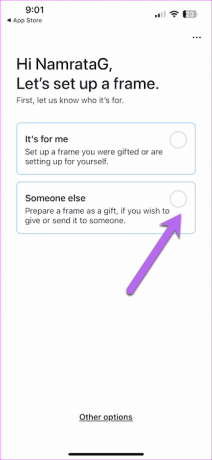
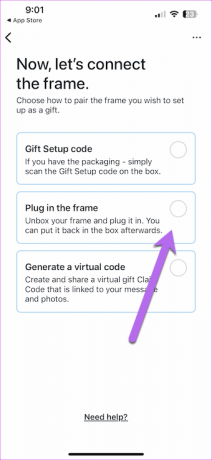
Vervolgens komen de verbindingsopties. In ons geval gingen we door met de optie 'Plug in the frame', omdat we een goede installatie wilden voordat we het cadeau deden.
Stap 3: Sluit het frame aan op een stroombron. Het duurt een paar minuten om te laden. Als u klaar bent, wordt er een 4-cijferig nummer weergegeven.
Tik op je telefoon op OK voor de Bluetooth-prompt. Bluetooth zorgt ervoor dat de Aura Carver digitale fotolijst verbinding kan maken met je telefoon.
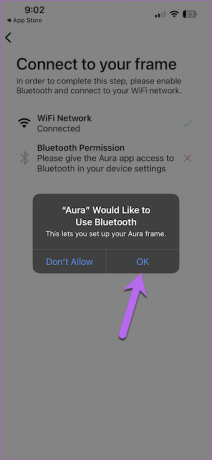
Stap 4: Voer de viercijferige code op uw telefoon in zoals hieronder weergegeven en druk op de knop Verbinden.
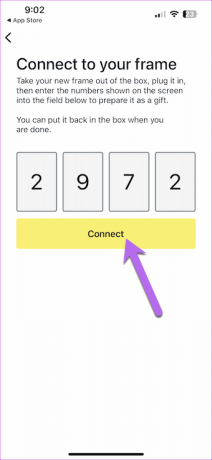
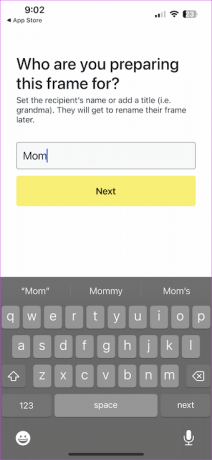
Nadat de verbinding tot stand is gebracht, kunt u het frame een naam geven. Het goede is dat de ontvanger het later altijd kan hernoemen.
Daarna kunt u een bericht toevoegen, andere gezinsleden toevoegen, welkomstfoto's toevoegen of een tijdelijke Wi-Fi-verbinding hebben.
Stap 5: Klik op Cadeaubericht & Foto om een bericht en een foto toe te voegen en de instellingen op te slaan.
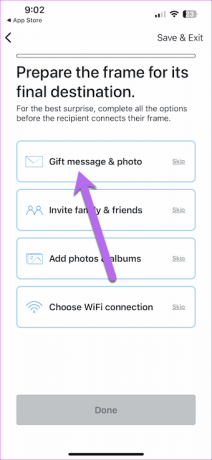
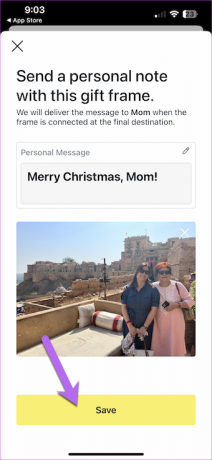
Houd er rekening mee dat u de foto op de lijst pas kunt zien als u deze met Wi-Fi verbindt.
Hierna geeft de Aura Frame-app je verschillende connectiviteitsopties om uit te kiezen. En afhankelijk van de situatie kunt u de benodigde stappen ondernemen. Als je bijvoorbeeld wilt zien hoe de foto er in de lijst uitziet, kun je tijdelijk verbinding maken met je wifi-thuisnetwerk.
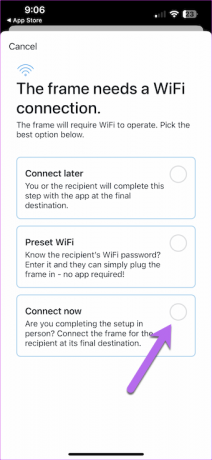

Of u kunt het Wi-Fi-wachtwoord invoeren als u dit weet. Nu hoeft u alleen nog maar de digitale fotolijst in te pakken en te verzenden.
Wanneer de ontvanger de fotolijst op stroom en wifi aansluit, zien ze het bericht en de foto.
Hoe Photo Match-instellingen in Aura Carver uit te schakelen
De Aura Carver heeft een ingebouwd algoritme dat helpt bij het weergeven van de juiste foto in het juiste kader. Als u bijvoorbeeld twee vergelijkbare verticale foto's heeft, groepeert Carver ze in één frame. Ten tweede kan het ook duplicaten uit de mix verwijderen, ook al upload je ze per ongeluk.
De functie Slimme suggesties is standaard ingeschakeld. Maar u kunt ervoor kiezen om het uit te schakelen. Deze optie is direct beschikbaar nadat u de digitale fotolijst hebt ingesteld. Als u er echter later op terug wilt komen, kunt u deze vinden onder Instellingen.
Om toegang te krijgen, tikt u op het tandwielpictogram in de rechterbovenhoek van de Aura Frame-app. Tik vervolgens op Photo match en schakel het uit.
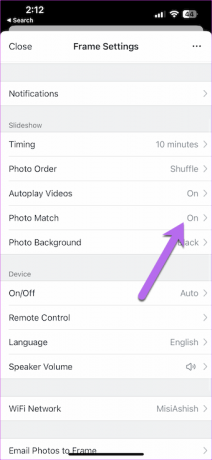

Hoe de timing van de diavoorstelling in Aura Carver te wijzigen
Ja, je kunt ook spelen met de timing van de diavoorstelling. Standaard geeft de lijst elke foto 10 minuten weer. Gelukkig kun je dit wijzigen via de instellingen.
Ga hiervoor naar Instellingen en klik op de optie Timing. Maak een keuze uit de lange lijst met beschikbare opties. Ja, je mag me later bedanken!
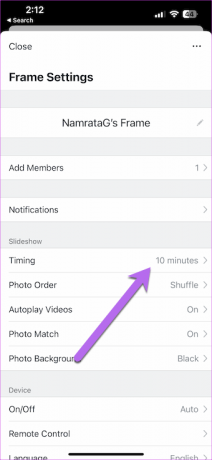
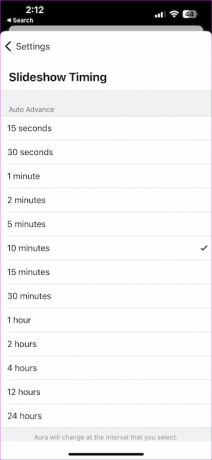
Glimlach!
Dus zo zou je de Aura Carver digitale fotolijst kunnen opzetten. De stappen zijn eenvoudig te volgen en de set-up duurt amper 5 minuten.
Als u de digitale fotolijst wilt resetten, vindt u het Reset-gaatje aan de onderkant van de fotolijst. Houd een kleine paperclip ingedrukt totdat u het bericht 'Factory reset' op het scherm ziet.



